Contiene texto específico
Para comprobar si una celda contiene un texto específico, puede utilizar la ISNUMBER y la función de búsqueda en Excel. No hay CONTIENE es función en Excel.
-
Para encontrar la posición de una subcadena en una cadena de texto, utilice el enlace `: / ejemplos de la búsqueda [función SEARCH] ‘.
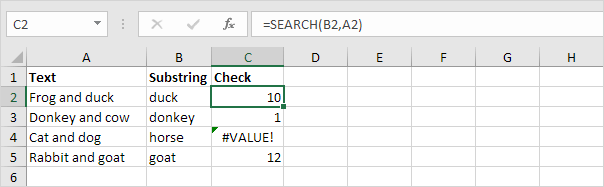
Explicación: «pato» que se encuentra en la posición 10, «burro» que se encuentra en la posición 1, la celda A4 no contiene la palabra «caballo» y «cabra» que se encuentra en la posición 12.
-
Añadir la función ISNUMBER. La función ISNUMBER devuelve TRUE si una celda contiene un número, y si no es FALSO.
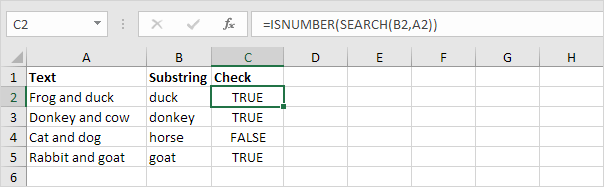
Explicación: la celda A2 contiene la palabra «pato», la celda A3 contiene la palabra «burro», la celda A4 no contiene la palabra «caballo» y la celda A5 contiene la palabra «cabra».
-
También puede comprobar si una celda contiene un texto específico, sin mostrar la subcadena. Asegúrese de incluir la subcadena entre comillas dobles.
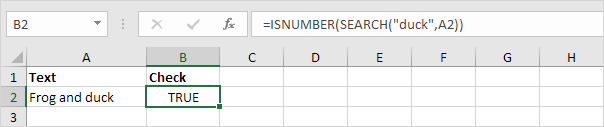
-
Para realizar una búsqueda entre mayúsculas y minúsculas, reemplazar la función de búsqueda con la función de búsqueda.
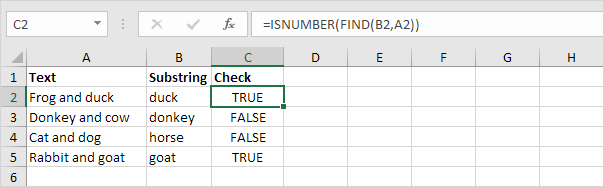
Explicación: la fórmula en la celda vuelve C3 FALSO ahora. La celda A3 no contiene la palabra «burro», pero contiene la palabra «burro».
-
Añadir el `enlace: / ejemplos -si [SI Función] ‘. La siguiente fórmula (mayúsculas y minúsculas) devuelve «encontrado» si una célula contiene un texto específico, y «no encontrado» si no.
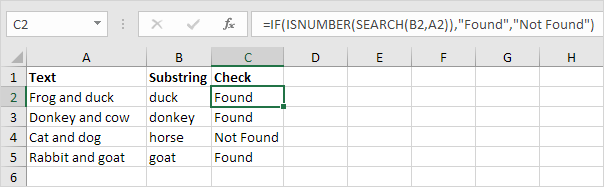
-
También puede utilizar el IF y la función de CONTAR.SI en Excel para comprobar si una celda contiene un texto específico. Sin embargo, la función de CONTAR.SI siempre es sensible a las mayúsculas.
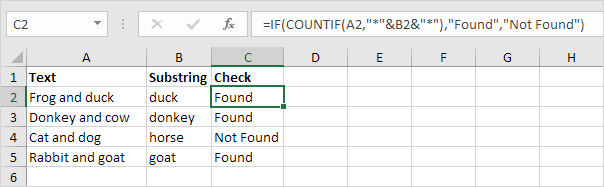
Explicación: la fórmula en la celda C2 se reduce a = IF (de CONTAR.SI (A2, «pato»), «encontrado», «no encontrado»). Un asterisco (*) coincide con una serie de cero o más caracteres. Visita nuestra página acerca de la enlace: / ejemplos-countif [función de CONTAR.SI] para aprender todo lo que necesita saber acerca de esta función de gran alcance.